パソコンを購入する際、特にセキュリティーソフトの購入を強く勧められたことはありませんか?特にお子さんが使うパソコンに関しては、その安全性が非常に気になるところですから、セキュリティーソフトの購入を真剣に考える方も多いことでしょう。
家電量販店やオンラインのショッピングサイトでは、セキュリティーソフトをパソコンと一緒にセットで購入すると、お得な割引や学割といった特典が用意されていることがあります。しかし、実際にそのタイミングで急いで購入する必要はありません。
特にWindowsを使用している方々にとっては、購入する必要はないのです。

これからセキュリティーソフトの購入を考えている方や、更新時期を迎えている方には必見の情報をお届けします。
- セキュリティーソフトの基本情報
- Windows PCにおいてなぜ必要でないのか、その理由
- それでも不安な方へ、おすすめのセキュリティーソフト
この記事では、セキュリティーソフトについて詳しく解説していきますので、ぜひ参考にしてください。
セキュリティーソフトとは

どんなものから守るのか?
- コンピュータウイルスやトロイの木馬、バックドア、インターネットワームなどの悪意のあるソフトウェア
- 内部からの攻撃による情報漏洩
- 盗聴やネットワークを通じて外部から行われる攻撃
- 広告を利用して侵入するもの
どんなソフトがあるのか?
ウイルスを検知し除去するためのアンチウイルスソフトやウイルス対策ソフト、そして攻撃を防ぐためのファイアウォールソフトなどがあります。
さらに、情報を暗号化するVPNソフトウェアや、ファイル、電子メールの暗号化ソフトも存在しています。
お子様を守るためには、有害なサイトへのアクセスを制限するWebフィルタリングソフトや、広告をブロックする広告ブロックソフトも役立つでしょう。
メールに関しては、迷惑メールやスパム、ウイルスメールを排除するためのメールフィルタリングソフトがあり、携帯電話でも受信設定を行うことで受信を防ぐことが可能です。
内部からの情報漏洩を防ぐためのログ監視ツールは、どのように使用されているかを監視するためにログを収集して管理します。誰がどのサイトにアクセスしたかを把握することで、情報流出を防ぐことができるのです。
なぜ購入するべきではないのか。その理由は?
その理由
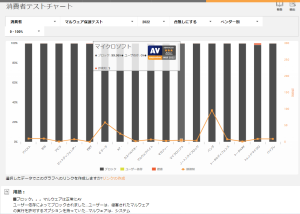
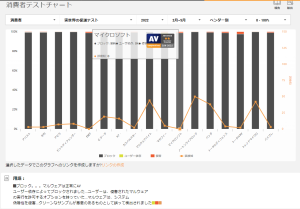
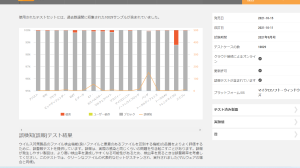
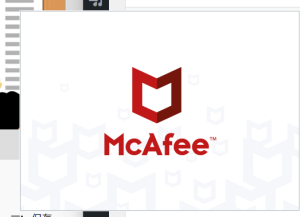
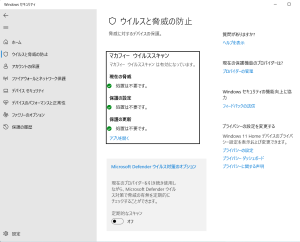
Microsoft Defender(Microsoftディフェンダー)
このような画面を見たことはありませんか?
Windowsセキュリティーと表示されていますが、実際にはMicrosoftディフェンダーを指しています。
問題点
(アフィリエイトのシステムに似ており、手数料は非常に高いとされています。)
それでも購入したい方へのおすすめ
- ESET《イーセット》
パソコンに対する負荷が低く、非常に軽快に動作します。さらに、誤認識率も優れており、ブロック率はMicrosoftに劣りますが、防御率では勝っていると言えます。
- カスペルスキー
最近ではパソコンへの負荷が軽減され、以前よりも堅牢な防御率や誤認識率が向上し、業界最高ランクを維持しています。
豆知識
Microsoftディフェンダーのみを使用する際のおすすめ設定。
ランサムウェア防止のためにコントロールされたフォルダーアクセスがオフになっている場合は、ONに変更しましょう。
アプリとブラウザーコントロールの設定については、Microsoft Edgeを使用する場合は必要ありませんが、Google Chromeを利用する方には設定が推奨されます。
Chromeウェブストアで、Microsoft Defender Browser ProtectionをChromeに追加することで、拡張機能を追加しておくと良いでしょう。
まとめ

個人のパソコンは、広告やメールから感染するケースが多く見受けられます。
最近では学校でのパソコン利用が必須となり、企業がテレワークを推進する中で、ネットワークのセキュリティーがますます重要視されています。したがって、適切なセキュリティー対策は欠かせません。
しかし、顧客情報や重要なファイルを扱わない個人のパソコンであれば、高価なセキュリティーソフトは必要ありませんので、購入するべきではありません。
個人利用のパソコンに関しては、無料で搭載されている優秀なWindows Defenderがあれば、十分に保護されていることが分かりました。
もし有料のセキュリティーソフトをインストールする場合は、パソコンの容量やCPU使用率がどの程度になるのかをしっかりと確認した上で購入しましょう。
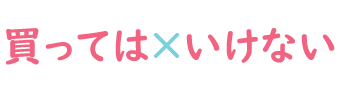


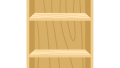
コメント